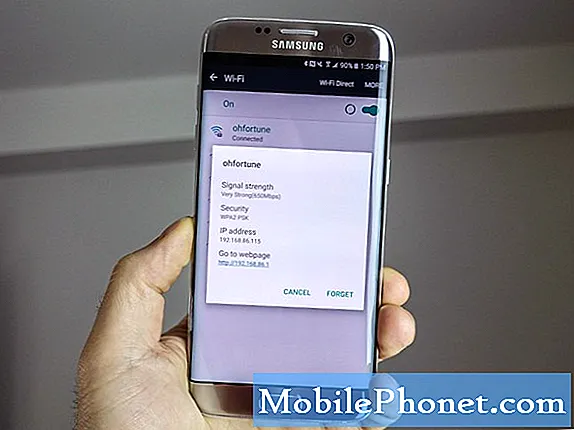
Sisu
- 1. probleem: Galaxy S7 wifi langeb pidevalt
- Probleem 2: Galaxy S7 ei ühendu printeriga
- Probleem 3: Galaxy S7 jätkab ühenduse loomist mis tahes saadaoleva WiFi-ga, isegi kui wifi on välja lülitatud
- Probleem 4: Galaxy S7 ei saa ühendust 4G võrguga
Tere ja teretulemast teise # GalaxyS7 tõrkeotsingu artikli juurde. Selles postituses käsitletakse mõningaid ühenduse ja wifi probleeme, millest mõned S7 kasutajad on teatanud. Loodetavasti leiate sellest kasu.
1. probleem: Galaxy S7 wifi langeb pidevalt
Tere. Juba mõnda aega (paar kuud) on mul olnud probleeme sellega, et telefon katkestas Interneti-ühenduse väga lühikese aja pärast. Mõnikord hoiab see paar minutit, kuid mõnikord langeb see mõne sekundi jooksul välja. See ajab mind hulluks. Olen proovinud koduinternetti uuesti installida, kuid ausalt öeldes ei tee see mitte ainult koduinternetti, vaid ka ükskõik kus! Ma saan ühenduse luua, kuid see lihtsalt ei hoia ühendust. Ta teeb seda olenemata sellest, kas ma tegelikult Internetti kasutan või mitte, et saaksin olla millegi keskel ja äkki pole mul Internetti. Kas on vihjeid selle kohta, mis toimub? Telefoni ostmise ajal ei teinud seda kunagi ja arvatavasti juhtus see millalgi viimase aasta jooksul. Telefon on Samsung Galaxy S7. Igasugune abi, mida saate anda, oleks teretulnud. Ma ei kasuta oma telefonipakkuja Internetti, vaid lihtsalt kodu ja mis tahes oma reisidel vabalt saadaval olevat. Aitäh. - Pam Pantzer
Lahendus: Tere Pam. Kogume, et teil on probleeme ainult teie telefoni WiFi-ga, kuna mainite, et te ei kasuta oma telefoni Internetti üldse. Probleemi lahendamiseks võite proovida järgmisi asju.
Kontrollige, kas põhjus on kolmanda osapoole rakendus
Meil pole teie seadme täielikku ajalugu, mistõttu ei saa olla kindel, kas mõni teie allalaaditud rakendustest põhjustab probleemi. Selliste probleemide puhul peaksite kontrollima võimalikke asju, et rakendus võib olla probleemide taga. Kontrollimiseks soovite taaskäivitada S7 turvarežiimis. Selles režiimis blokeeritakse kõik kolmanda osapoole rakendused, nii et kui probleemi ei esine, on see selge näitaja, et rakendus on süüdi.
Telefoni taaskäivitamiseks turvarežiimis toimige järgmiselt.
- Lülitage oma Galaxy S7 välja.
- Vajutage ja hoidke toitenuppu all.
- Kui kuvatakse logo „Samsung Galaxy S7”, vabastage toitenupp ja vajutage ja hoidke kohe all helitugevuse vähendamise nuppu.
- Hoidke nuppu all, kuni telefon taaskäivitamise lõpetab.
- Kui näete ekraani vasakus alanurgas teksti „Turvarežiim”, vabastage helitugevuse vähendamise nupp.
Üks oluline asi, mida meeles pidada: turvarežiim ei lahenda probleemi. Selle asemel on see diagnostikavahend, mille abil saate teada, kas rakendus põhjustab probleemi või mitte. See ei määra täpselt, millised rakendused seda põhjustavad. Kui arvate, et mõni rakendus põhjustab probleemi, peate proovima rakendused ükshaaval desinstallida, kuni olete süüdlase tuvastanud.
Installige rakenduse ja Androidi värskendused
Järgmine parim asi, mida teha, on tagada, et installite kõik rakendused ja operatsioonisüsteem kõik ootel värskendused. Uuendused toovad lisaks parandustele ja muudatustele ka lahendusi teadaolevatele vigadele. Me ei tea täpselt, mis on teie probleemi taga, kuid värskenduste installimine peaks olema väga soovitatav samm.
Rakenduste ajakohasuse tagamiseks toimige järgmiselt.
- Avatud Play pood rakendus.
- Puudutage valikut Menüü vasakus ülaosas olev ikoon.
- Puudutage valikut Minu rakendused ja mängud.
- Tulemus Värskendab kõiki.
Androidi värskenduste olemasolu kontrollimiseks toimige järgmiselt.
- Avatud Seaded rakendus.
- Puudutage valikut Tarkvarauuendus.
- Puudutage valikut Laadige värskendused alla käsitsi.
Pühkige telefon tehaseseadete lähtestamise kaudu
Kui kaks esimest ülaltoodud soovitust probleemi üldse ei lahenda,
See on drastiline lahendus, nii et peate enne selle tegemist varundama kõik telefonis leiduvad olulised andmed. Kui olete valmis, järgige seadme tehaseseadetele lähtestamiseks alltoodud samme.
- Lülitage oma Samsung Galaxy S7 välja.
- Vajutage ja hoidke seejärel klahve Kodu ja Helitugevus Üles, seejärel hoidke toitenuppu all.
- Kui Samsung Galaxy S7 ekraanil kuvatakse, vabastage toitenupp, kuid hoidke jätkuvalt kodu ja helitugevuse suurendamise klahve.
- Kui kuvatakse Androidi logo, võite mõlemad klahvid vabastada ja jätta telefoni umbes 30–60 sekundiks seisma.
- Helitugevuse vähendamise klahvi abil navigeerige valikutes ja tõstke esile käsk „andmete pühkimine / tehase lähtestamine”.
- Kui see on esile tõstetud, võite selle valimiseks vajutada toitenuppu.
- Nüüd tõstke helitugevuse vähendamise klahvi abil esile valik „Jah - kustutage kõik kasutajaandmed” ja vajutage selle valimiseks toitenuppu.
- Oodake, kuni telefon on lähtestamise lõpetanud. Kui olete lõpetanud, tõstke esile käsk ‘Reboot system now’ ja vajutage toitenuppu.
- Nüüd taaskäivitub telefon tavapärasest kauem.
Hankige telefoni asendaja
Pärast tehaseseadetele lähtestamist kontrollige kohe, kuidas telefoni wifi töötab. Veenduge, et te ei installiks selle aja jooksul ühtegi rakendust, et välistada halva rakenduse süsteemi sekkumise võimalus. Kui probleem püsib pärast seda, peab selle taga olema riistvaraprobleem. Pöörduge Samsungi poole (kui telefonil on garantii), et teada saada, kas nad saavad teie eest seadme asendada. Vastasel juhul peate selle lihtsalt taluma või leidma viisi, kuidas see välja vahetada.
Probleem 2: Galaxy S7 ei ühendu printeriga
Ma saan luua ühenduse traadita internetiga, kuid see ei ühendu minu printeriga. See hakkas juhtuma sel nädalal, enne kui mul probleeme polnud. Lisasin oma telefoni jaoks printeri jaoks otseühenduse, kuid see tuleb lihtsalt tagasi. Internet pole saadaval. Mul on printer ühendatud arvuti kaudu traadita Interneti-ühendusega. Soovin oma printeriga otsevõrguühenduse kustutada, kuna minu printer pole selle aadressiga ühendatud. Loodan, et see on mõistlik ja te saate mind aidata. Aitäh. - Tamara
Lahendus: Tere Tamara. Et oma aega mitte raisata, soovitame teil kontrollida printeri dokumentatsiooni, et saaksite teada, kuidas see telefoniga ühendada. Teie kirjeldus on ilmselgelt puudulik ja seal on palju kriitilist teavet, mida me ei pea suutma aidata. Näiteks ei viitsinud te isegi printeri marki ja mudelit mainida. Sellised asjad on võtmetähtsusega, et aidata meiesugustel tugimeeskondadel teid tõhusalt aidata. Mitte kõik seal käivad sama tarkvara. Mõni seade võib ühilduda mõne seadmega, teine aga probleemne või ei saa seda üldse ühendada. Kui teie printeril pole selgeid juhiseid soovitud toimingu kohta, pöörduge abi saamiseks printeri tootja poole.
Probleem 3: Galaxy S7 jätkab ühenduse loomist mis tahes saadaoleva WiFi-ga, isegi kui wifi on välja lülitatud
Mul on Galaxy S7, mis jääb koduse WiFi-ga ühenduses ainult siis, kui olen levialas. Kui ma kodust lahkudes turvalisuse tagamiseks WiFi välja lülitan, ühendab mu telefon ühenduse kõigi võimalike ebaturvaliste WiFi-dega. lõpetage selle tegemine pärast seda, kui olen mitu korda WiFi välja lülitanud. d Kaalun Galaxy S8 hankimist, kuid postituste põhjal, mida siin näen, tundub, et sellel telefonil võivad olla samad probleemid. - Mary Rosenquist
Lahendus: Tere, Mary. Selle tõrke põhjuseks võib olla tarkvaraprobleem, nii et tehke tehase lähtestamine palun, et näha, kas see midagi muudab. Täpselt nii, nagu me Pamile eespool ütlesime, lubage oma telefonil mõni tund ilma rakendusteta töötada, nii et teil on rohkem kui piisavalt aega, et näha, kas see probleemi lahendab või mitte. Kui probleem püsib pärast tehaseseadete lähtestamist ja ilma rakendusi installimata, uurite riistvaraprobleemi. Kui wifi töötab pärast tehaseseadete taastamist normaalselt, kuid naaseb pärast probleemseid olekuid (pärast rakenduste installimist), peab olema süüdi üks teie allalaaditud rakendus.
Probleem 4: Galaxy S7 ei saa ühendust 4G võrguga
Mul on Samsung Galaxy S7. Eelmisel aastal kasutasin seda Lõuna-Ameerikas (Tšiilis) reisides. Ostsin selle jaoks kohaliku SIM-kaardi ja see töötas suurepäraselt, 4G täiuslikult. Tõin telefoni tagasi USA-sse ja kasutasin seda nii Verizoni kui ka Straight Talk SIM-kaartidega, jällegi pole 4G-ga probleeme. Nüüd olen tagasi Tšiilis ja mul on Tšiili SIM-kaart telefoni tagasi ja äkki ei saa ma 4G-d (ma saan endiselt 3G-d). CDMA / LTE traadita võrgu seade ei tööta. Seal on kirjas "otsimine", kuid siis küsitakse minult, kas ma tahan Global'i tagasi minna. Olen veetnud tunde siin mobiiltelefonide kauplustes, oleme kontrollinud, kas kiip töötab teistes telefonides, nii et see näib olevat midagi minu telefoniga. Ma lihtsalt tegin tehases lähtestamise, see ei parandanud seda. Igasugust nõu oleks väga teretulnud ... uus telefon ei kuulu minu eelarvesse: (ma saan saata mis tahes ekraanipilte või muud teavet. Aitäh !!! - Linda
Lahendus: Tere Linda. Kas kasutate praegu sama SIM-kaarti ja võrku nagu oma esimese visiidi ajal? Kui ei, siis on tõenäoline, et teie telefon ei pruugi praeguse võrgu 4G-süsteemiga ühilduda. Samuti on võimalik, et praegu asuvas piirkonnas pole mingil põhjusel 4G / LTE katvust. Probleemi võimalike põhjuste kohta lisateabe saamiseks pöörduge võrgu tehnilise toe meeskonna poole ja lubage neil tõrkeotsingul aidata.


